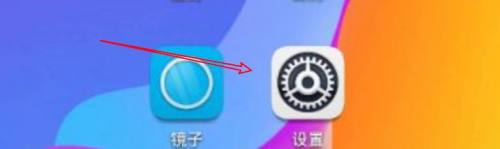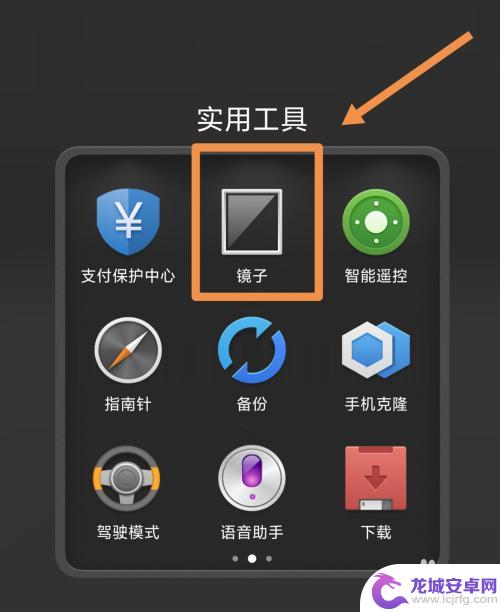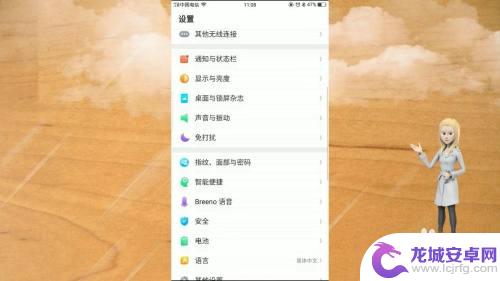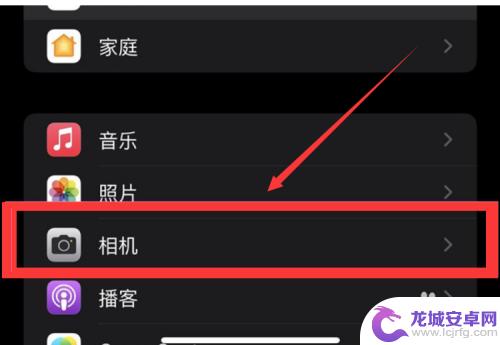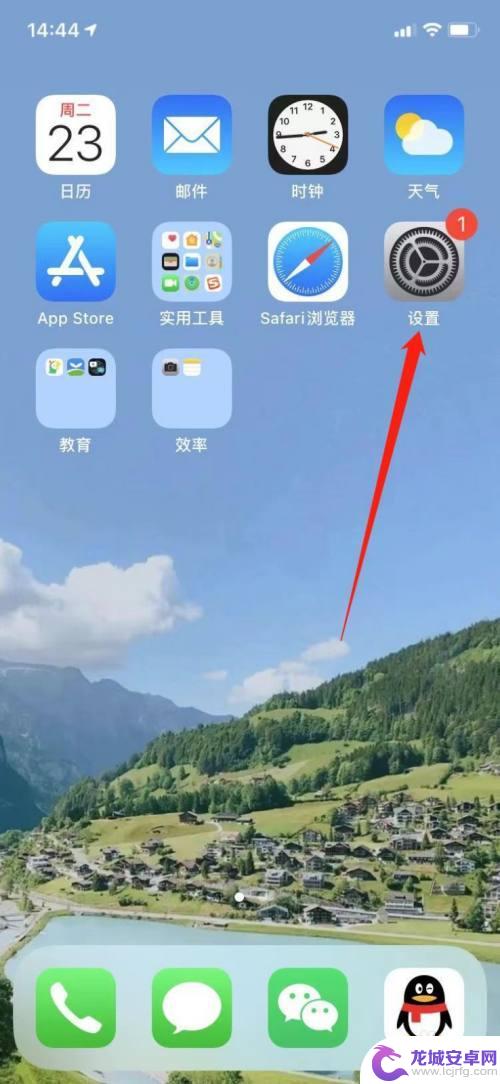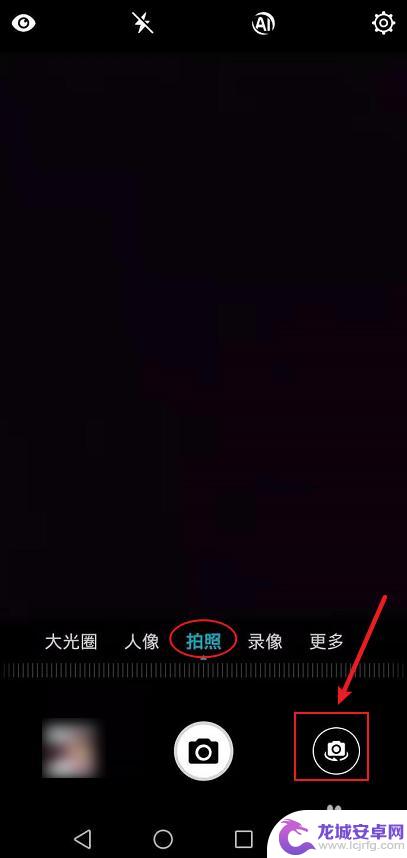手机设置前置镜头模式怎么设置 OPPO手机开启前置摄像头录制屏幕的步骤
在如今的移动时代,手机已经成为我们生活中不可或缺的工具,其中摄像头更是我们日常使用频率最高的功能之一,而在使用OPPO手机时,想要开启前置摄像头录制屏幕的功能,只需要简单的设置即可实现。下面我们就来看看如何设置OPPO手机的前置镜头模式,让您轻松记录生活中的每一个精彩瞬间。
OPPO手机开启前置摄像头录制屏幕的步骤
具体方法:
1.打开OPPO手机进入后,选择手机的【设置】图标进入。
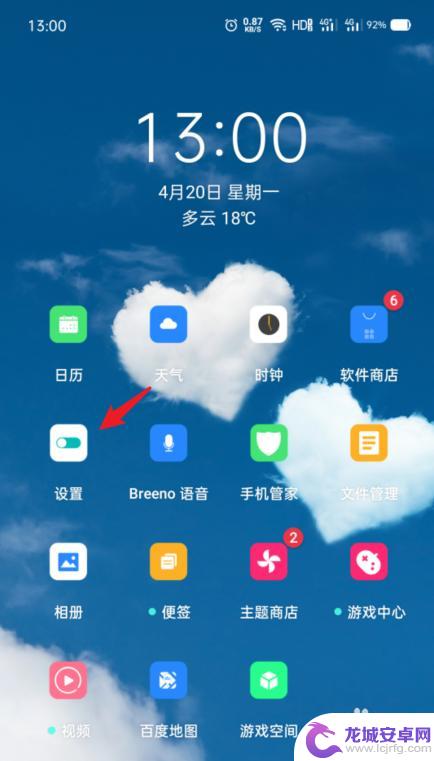
2.在设置内,点击【其他设置】的选项。
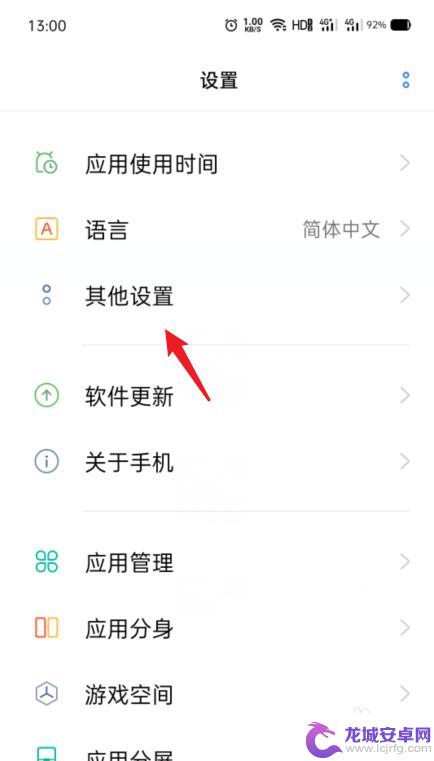
3.进入之后,点击【屏幕录制】的选项。
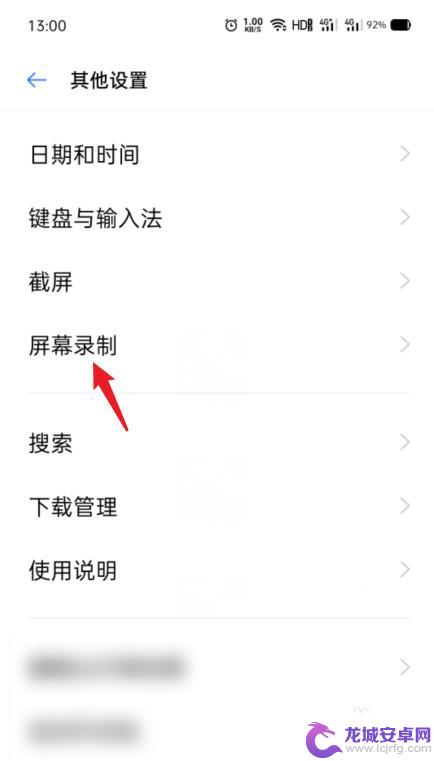
4.点击后,选择【前置摄像头】选项的开关。
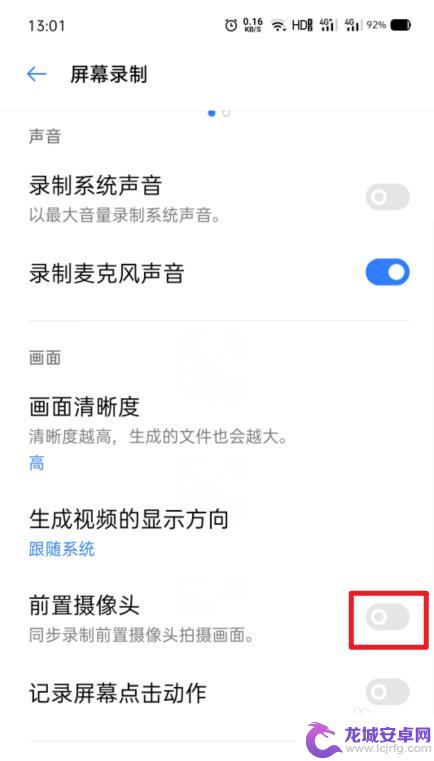
5.点击开启后,打开进入屏幕录制。
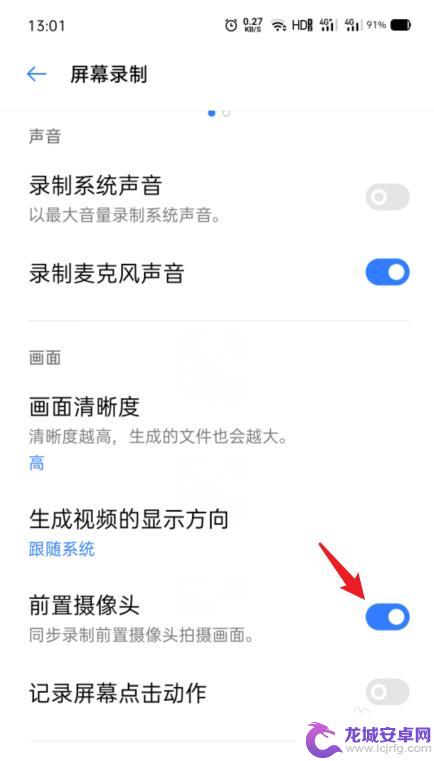
6.开启以后,在屏幕录制时。前置摄像头的画面就会以小窗口展示,就可以同时录制前置摄像头的画面。
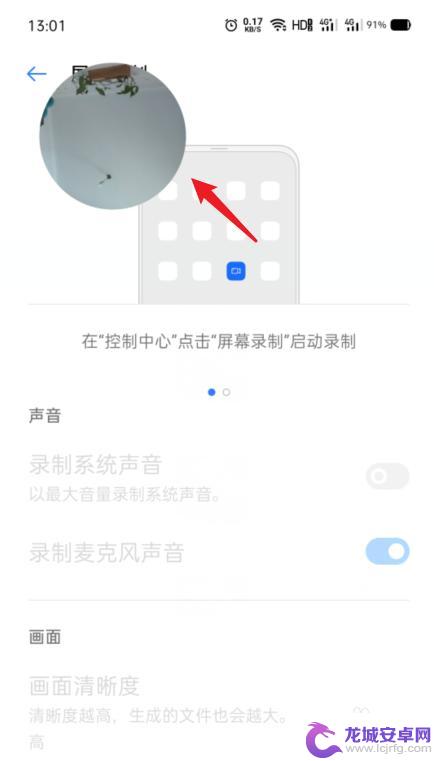
以上就是手机设置前置镜头模式怎么设置的全部内容,有遇到这种情况的用户可以按照小编的方法来进行解决,希望能够帮助到大家。
相关教程
-
vivo手机后置摄像头黑屏怎么办 vivo手机遮挡前置摄像头黑屏
在使用vivo手机时,有时候会遇到后置摄像头黑屏或者前置摄像头被遮挡导致黑屏的问题,这种情况可能是由于软件故障或者硬件问题引起的。如果遇到后置摄像头黑屏的情况,可以尝试重新启动...
-
荣耀手机镜子功能 华为手机镜子功能怎么打开
荣耀手机和华为手机都配备了镜子功能,可以让用户方便地使用手机前置摄像头拍摄自拍照片,想要打开荣耀手机或华为手机的镜子功能,只需要打开相机应用,切换到前置摄像头模式,然后点击镜子...
-
oppo手机遮住摄像头就黑屏怎么办 oppo手机前置摄像头被遮挡黑屏
近日有用户反映称,使用oppo手机时遮住了前置摄像头后,屏幕会变黑,无法正常显示,这种情况让不少用户感到困扰,不知道该如何解决。oppo手机作为一款性能出色的智能手机,遇到这种...
-
苹果手机前置摄像头怎么设置 苹果手机怎么调整前置摄像头
苹果手机的前置摄像头是我们日常生活中经常使用的功能之一,它能帮助我们拍摄自拍照片、视频通话等,但是很多用户对于如何设置和调整前置摄像头并不是很清楚。所以在使用苹果手机的时候,我...
-
苹果手机相机拍出来是反的怎么设置 苹果手机前置摄像头拍照显示反的问题如何解决
苹果手机在使用相机拍摄时,可能会出现拍出来是反的情况,或者前置摄像头拍照显示反的问题,这种情况通常是由于相机设置问题所致。要解决这个问题,可以尝试调整相机的设置,确保镜头对准拍...
-
手机前摄像头录像视频是反的 解决华为前置录像颠倒的方法
随着手机摄影技术的不断进步,前置摄像头已经成为我们日常生活中拍摄自拍、视频聊天等不可或缺的工具,在使用华为手机的过程中,许多用户发现前置摄像头录像的视频会出现颠倒的问题,这无疑...
-
如何用语音唤醒苹果6手机 苹果手机语音唤醒功能怎么开启
苹果6手机拥有强大的语音唤醒功能,只需简单的操作就能让手机立即听从您的指令,想要开启这项便利的功能,只需打开设置,点击Siri和搜索,然后将允许Siri在锁定状态下工作选项打开...
-
苹果x手机怎么关掉 苹果手机关机关不掉解决方法
在我们日常生活中,手机已经成为了我们不可或缺的一部分,尤其是苹果X手机,其出色的性能和设计深受用户喜爱。有时候我们可能会遇到一些困扰,比如无法关机的情况。苹果手机关机关不掉的问...
-
如何查看苹果手机详细信息 苹果手机如何查看详细设备信息
苹果手机作为一款备受瞩目的智能手机,拥有许多令人称赞的功能和设计,有时我们可能需要查看更详细的设备信息,以便更好地了解手机的性能和配置。如何查看苹果手机的详细信息呢?通过一些简...
-
手机怎么把图片保存到u盘 手机照片传到U盘教程
在日常生活中,我们经常会遇到手机存储空间不足的问题,尤其是拍摄大量照片后,想要将手机中的照片传输到U盘中保存是一个很好的解决办法。但是许多人可能不清楚如何操作。今天我们就来教大...